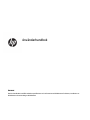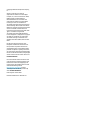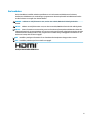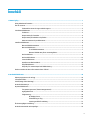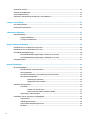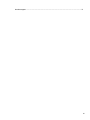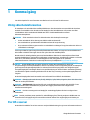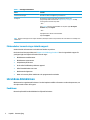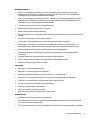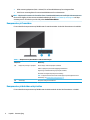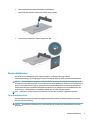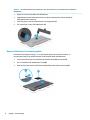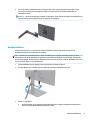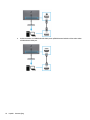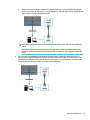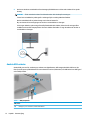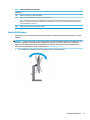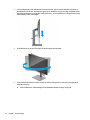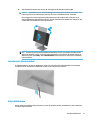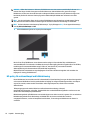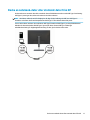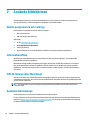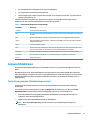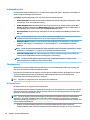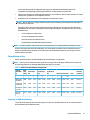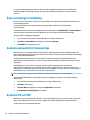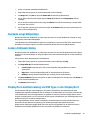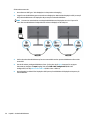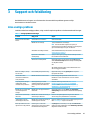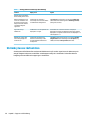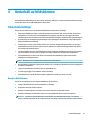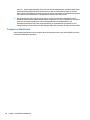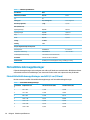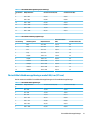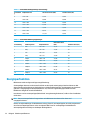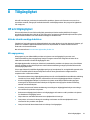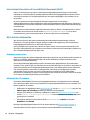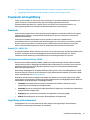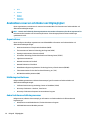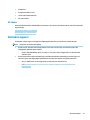Användarhandbok
ÖVERSIKT
Den här handboken innehåller tekniska specikationer och information om bildskärmens funktioner, installation av
bildskärmen och användning av bildskärmen.

© Copyright 2020 HP Development Company,
L.P.
App Store, ColorSync och macOS är
registrerade varumärken som tillhör Apple
Computer, Inc., i USA och andra länder. HDMI,
HDMI-logotypen och High-Denition
Multimedia Interface är varumärken eller
registrerade varumärken som tillhör HDMI
Licensing LLC. Intel och Thunderbolt är
varumärken som tillhör Intel Corporation eller
dess dotterbolag i USA och/eller andra länder.
Windows är antingen ett registrerat varumärke
eller ett varumärke som tillhör Microsoft
Corporation i USA och/eller andra länder. USB
Type-C® och USB-C®är registrerade
varumärken som tillhör USB Implementers
Forum. DisplayPort™, DisplayPort™-logotypen
och VESA® är varumärken och registrerade
varumärken som ägs av Video Electronics
Standards Association (VESA) i USA och andra
länder.
Den här informationen kan ändras utan
föregående meddelande. Garantiansvar för
HP:s produkter och tjänster denieras i de
garantibegränsningar som medföljer sådana
produkter och tjänster. Ingenting i denna text
ska anses utgöra ytterligare garantiåtaganden.
HP ansvarar inte för tekniska fel, redigeringsfel
eller för avsaknad av information i denna text.
Produktmeddelande
I den här handboken beskrivs funktioner som
är gemensamma för de esta modeller. Vissa
funktioner är kanske inte tillgängliga på din
produkt. Om du vill få tillgång till den senaste
användarhandboken går du till
http://www.hp.com/support och följer
anvisningarna för att söka din produkt. Välj
sedan Användarhandböcker.
Första utgåvan: oktober 2020
Dokumentartikelnummer: M23760-101

Om handboken
Den här handboken innehåller tekniska specikationer och information om bildskärmens funktioner,
installation av bildskärmen och användning av programvaran. Beroende på modell har bildskärmen kanske
inte alla funktioner som ingår i den här handboken.
VARNING: Indikerar en riskfylld situation som, om den inte undviks, kan leda till allvarlig skada eller
dödsfall.
VIKTIGT: Indikerar en riskfylld situation som, om den inte undviks, kan leda till mindre eller måttlig skada.
VIKTIGT: Visar information som anses viktig, men inte farorelaterad (exempelvis meddelanden relaterade
till skada på egendom). Varnar användaren att om en procedur inte följs exakt enligt beskrivning kan det leda
till dataförlust eller skada på maskin- eller programvara. Innehåller även grundläggande information för att
beskriva ett koncept eller utföra en uppgift.
OBS! Innehåller ytterligare information för att framhäva eller komplettera viktiga punkter i texten.
TIPS: Innehåller praktiska tips för att slutföra en uppgift.
Denna produkt innehåller HDMI-teknik.
iii

iv Om handboken

Innehåll
1 Komma igång ................................................................................................................................................ 1
Viktig säkerhetsinformation .................................................................................................................................. 1
Fler HP-resurser ..................................................................................................................................................... 1
Förberedelser innan du ringer teknisk support .................................................................................. 2
Lära känna bildskärmen ........................................................................................................................................ 2
Funktioner ........................................................................................................................................... 2
Komponenter på framsidan ................................................................................................................ 4
Komponenter på baksidan och på sidan ............................................................................................. 4
Hitta serienumret och produktnumret ............................................................................................... 6
Installera bildskärmen ........................................................................................................................................... 6
Montera bildskärmsstativet ................................................................................................................ 6
Montera bildskärmen .......................................................................................................................... 7
Ta av bildskärmsstativet ................................................................................................... 7
Montera bildskärmen på ett monteringsfäste ................................................................. 8
Ansluta kablarna ................................................................................................................................. 9
Ansluta USB-enheter ......................................................................................................................... 12
Justera bildskärmen .......................................................................................................................... 13
Installera ett säkerhetskabel ............................................................................................................ 15
Slå på bildskärmen ............................................................................................................................ 15
HP-policy för vattenstämpel och bildinbränning ............................................................................. 16
Docka en notebook-dator eller stationär dator från HP ..................................................................................... 17
2 Använda bildskärmen .................................................................................................................................. 18
Hämta programvara och verktyg ........................................................................................................................ 18
Informationslen ................................................................................................................................................. 18
ICM-l (Image Color Matching) ............................................................................................................................ 18
Använda skärmmenyn ......................................................................................................................................... 18
Anpassa bildskärmen .......................................................................................................................................... 19
Test pattern generator (Testmönstergenerator) .............................................................................. 19
Ingångsalternativ .............................................................................................................................. 20
Färghantering .................................................................................................................................... 20
HP Display Center ............................................................................................................ 20
Förinställning av färg ...................................................................................................... 21
Justering av RGB-förstärkning ....................................................................................... 21
Ändra energilägets inställning ............................................................................................................................ 22
Använda automatiskt strömsparläge ................................................................................................................. 22
v

Använda PIP och PbP ........................................................................................................................................... 22
Använda svagt blåljusläge .................................................................................................................................. 23
Justera blåljusstrålning ....................................................................................................................................... 23
DisplayPort-multistreaming via USB Type-C eller DisplayPort .......................................................................... 23
3 Support och felsökning ................................................................................................................................ 25
Lösa vanliga problem .......................................................................................................................................... 25
Strömbrytarens låsfunktion ................................................................................................................................ 26
4 Underhåll av bildskärmen ............................................................................................................................ 27
Underhållsriktlinjer .............................................................................................................................................. 27
Rengöra bildskärmen ........................................................................................................................ 27
Transport av bildskärmen ................................................................................................................. 28
Bilaga A Tekniska specikationer .................................................................................................................... 29
Specikationer för modell på 63,5 cm (25 tum) ................................................................................................. 29
Specikationer för modell på 68,6 cm (27 tum) ................................................................................................. 29
Förinställda skärmupplösningar ......................................................................................................................... 30
Förinställda bildskärmsupplösningar modell 63,5 cm (25 tum) ...................................................... 30
Förinställda bildskärmsupplösningar modell 68,6 cm (27 tum) ...................................................... 31
Energisparfunktion .............................................................................................................................................. 32
Bilaga B Tillgänglighet ................................................................................................................................... 33
HP och tillgänglighet ........................................................................................................................................... 33
Hitta de tekniska verktyg du behöver ............................................................................................... 33
HPs engagemang .............................................................................................................................. 33
International Association of Accessibility Professionals (IAAP) ....................................................... 34
Hitta de bästa hjälpmedlen ............................................................................................................... 34
Bedömning av dina behov .............................................................................................. 34
Hjälpmedel för HP-produkter ......................................................................................... 34
Standarder och lagstiftning ................................................................................................................................. 35
Standarder ......................................................................................................................................... 35
Mandat 376 – EN 301 549 .............................................................................................. 35
Web Content Accessibility Guidelines (WCAG) ................................................................ 35
Lagstiftning och bestämmelser ........................................................................................................ 35
Användbara resurser och länkar om tillgänglighet ............................................................................................ 36
Organisationer ................................................................................................................................... 36
Utbildningsinstitutioner .................................................................................................................... 36
Andra funktionsnedsättningsresurser ............................................................................................. 36
HP-länkar ........................................................................................................................................... 37
vi

viii

1 Komma igång
Läs det här kapitlet för mer information om säkerhet och var du hittar er HP-resurser.
Viktig säkerhetsinformation
En nätadapter och strömkabel kan medfölja bildskärmen. Om du använder en annan sladd ska du endast
använda en strömkälla och en kontakt som är lämplig för den här bildskärmen. Information om vilket
strömkabelset du bör använda med bildskärmen nns i Produktmeddelanden som nns i
dokumentationspaketet.
VARNING: Så här minskar du risken för elektriska stötar eller skada på utrustningen:
● Anslut strömkabeln till ett eluttag som alltid är enkelt att komma åt.
● Har strömkabeln en jordad kontakt ska kabeln anslutas till ett jordat uttag.
● Bryt strömmen till datorn genom att dra ur strömkabeln ur eluttaget. Ta tag i kontakten när du drar ut
strömkabeln ur eluttaget.
För din egen säkerhet, placera inga föremål på nätsladdar eller kablar. Var noga med att dra bildskärmens
alla sladdar och kablar så att ingen kan dra och rycka i dem eller snubbla på dem.
Minska risken för allvarliga skador genom att läsa handboken Säkerhet och arbetsmiljö som nns bland
användarhandböckerna. I den beskrivs inställningar av arbetsstationen, sittställningar vid datorn och sunda
datorvanor. I handboken Säkerhet och arbetsmiljö nns även viktig elektrisk och mekanisk
säkerhetsinformation. Säkerhet och arbetsmiljö nns även på webbplatsen http://www.hp.com/ergo.
VIKTIGT: Skydda bildskärmen och datorn genom att ansluta alla strömkablar för datorn och
kringutrustningen (till exempel bildskärm, skrivare och skanner) till ett överspänningsskydd, till exempel ett
grenuttag med överspänningsskydd eller en avbrottsfri strömförsörjning (UPS). Inte alla grenuttag har
överspänningsskydd. Grenuttaget måste ha en specik märkning om denna funktion. Använd ett grenuttag
vars tillverkare erbjuder ersättning vid skada så att du kan få ny utrustning om överspänningsskyddet inte
fungerar.
Använd en lämplig möbel med rätt storlek som är utformad för att hålla för din bildskärm.
VARNING: Olämpligt placerade datorer på skåp, bokhyllor, hyllor, bänkar, högtalare, kistor eller kärror kan
välta och orsaka personskador.
VARNING: Stabilitetsrisk: Enheten kan falla och orsaka allvarliga personskador eller dödsfall. För att
förhindra skador fäster du bildskärmen på golvet eller väggen på ett säkert sätt i enlighet med
installationsanvisningarna.
VARNING: Den här utrustningen är inte lämplig för användning på platser där det är troligt att barn
förekommer.
OBS! Den här produkten passar utmärkt för underhållningssyften. Överväg att placera bildskärmen i en
kontrollerad och väl upplyst miljö för att undvika störande reexer från omgivningsljus och blanka ytor.
Fler HP-resurser
Använd den här tabellen för att hitta resurser med produktbeskrivning, hur gör man-information med mera.
Viktig säkerhetsinformation 1

Tabell 1-1 Ytterligare information
Resurs Innehåll
Installationsanvisningar Översikt över datorns kongurering och funktioner
HP Support Om du behöver support från HP för att åtgärda ett maskin- eller
programvaruproblem kan du besöka http://www.hp.com/support och följa
anvisningarna för att hitta din produkt.
– eller –
Skriv support i sökrutan i aktivitetsfältet och välj sedan appen HP Support
Assistant. Välj sedan Support.
– eller –
Välj frågetecknet i sökrutan i aktivitetsfältet.
Välj sedan Support.
OBS! Kontakta kundsupporten för att byta nätsladden, nätadaptern (endast vissa produkter) eller andra kablar som medföljer med
bildskärmen.
Förberedelser innan du ringer teknisk support
Använd den här informationen om du behöver felsöka ett problem.
Om du inte kan lösa ett problem med Support och felsökning på sidan 25 kan du ringa teknisk support för
ytterligare hjälp. Ha följande till hands innan du ringer:
● Bildskärmens modellnummer
● Bildskärmens serienummer
● Inköpsdatum på fakturan
● Under vilka förhållanden problemet uppstod
● Vilka felmeddelanden som visas
● Maskinvarukonguration
● Namn och version på den maskinvara och programvara du använder
Lära känna bildskärmen
Bildskärmen har uppskattade funktioner. Det här kapitlet innehåller information om dina komponenter, var
de är placerade och hur de fungerar.
Funktioner
Beroende på modell kan din bildskärm har följande funktioner:
2 Kapitel 1 Komma igång

Bildskärmsfunktioner
● 68,6 cm (27 tum) diagonal visningsyta och 3840 × 2160 upplösning 4K UHD samt stöd för lägre
upplösningar över hela skärmen. Inkluderar även anpassningsbar skalning för maximal bildstorlek
samtidigt som det ursprungliga bildförhållandet bibehålls
● 63,5 cm (25 tum) diagonal visningsyta och 2560 × 1440 punkters upplösning QHD samt stöd för lägre
upplösningar över hela skärmen. Inkluderar även anpassningsbar skalning för maximal bildstorlek
samtidigt som det ursprungliga bildförhållandet bibehålls
● LCD-skärm med aktiv matris och IPS (In-Plane Switching)
● Brett färgomfång som ger täckning för P3 färgrymd
● Blänkfri panel med LED-bakgrundsbelysning
● Bred visningsvinkel som visar bildskärmen från sittande eller stående läge eller vid föryttning från sida
till sida
● Funktioner för justering av lutning, vridning och höjd
● Svängfunktion så att bildskärmen kan roteras från liggande till stående orientering
● Dubbel PIP (Picture in Picture)- och PbP (Picture beside Picture)-funktion för att DisplayPort™- och
HDMI-ingångar (High-Denition Multimedia Interface™) ska kunna visas på skärmens båda halvor
● Skärminställningar på era språk för enkel kongurering och skärmoptimering
● Arbetsödesbaserade förinställningar av färgrymd för standardprogram och program med brett
färgomfång
● Strömsparfunktion för att uppfylla kraven på minskad energiförbrukning
● Plats för säkerhetskabel på bildskärmens baksida för en säkerhetskabel (tillval)
● Kabelränna för placering av kablar och sladdar
Anslutningar
● DisplayPort 1.4 videoingång (kabel ingår)
● DisplayPort 1.4 nedströms går genom anslutning
● HDMI-videoingång (High-Denition Multimedia Interface™) – kabel medföljer
● USB Type-C®-port (DisplayPort Alt-läge 1.4, strömförsörjning upp till 100 W, kabel medföljer)
● USB Type-C-port (endast data, strömförsörjning upp till 15 W, nedströms)
● Tre USB-portar som ansluts till USB-enheter (nedströms)
● USB Type-C till USB Type-A-kabel medföljer
● USB Type-C till USB Type-C-kabel medföljer
● Plug-and-play-funktion om operativsystemet stöder detta
Bildskärmsstativ
● Avtagbart stativ för exibel montering av bildskärmen
● HP Snabbkoppling 2 så att du kan snabbt kan fästa bildskärmspanelen på stativet med ett enkelt klick
och ta bort den med en smidig skjutik
● VESA®-monteringsfäste för att montera bildskärmens överdel på ett monteringsfäste eller en svängarm
Lära känna bildskärmen 3

● VESA-monteringskapacitet (100 × 100 mm) för att fästa bildskärmen på ett svängarmsfäste
● Stöd för ett monteringsfäste för att ansluta bildskärmen till en arbetsstation
OBS! Säkerhetsinformation och föreskrifter nns i Produktmeddelanden som medföljde i dokumentationen.
Om du vill få tillgång till den senaste användarhandboken går du till http://www.hp.com/support och följer
anvisningarna för att söka din produkt. Välj sedan Användarhandböcker.
Komponenter på framsidan
För att identiera komponenterna på bildskärmens framsida använder du den här illustrationen och tabellen.
Tabell 1-2 Komponenterna på framsidan och deras beskrivningar
Komponent Beskrivning
(1) Knappar för justering av ljusstyrka Vänster knapp: Snabb full ljusstyrka (standard)
Ställer in ljusstyrkan på maximal tillgänglig på bildskärmen.
Höger knapp: Snabb återställning av ljusstyrka (standard)
Återställer den föregående ljusstyrkans inställning.
OBS! Knapparnas funktioner kan ändras med hjälp av anpassningsfunktionerna i
skärmmenyn. Se Använda skärmmenyn på sidan 18.
(2) Strömknapp Slår på eller stänger av bildskärmen.
Komponenter på baksidan och på sidan
För att identiera komponenterna på bildskärmens baksida använder du den här illustrationen och tabell.
4 Kapitel 1 Komma igång

Tabell 1-3 Komponenterna på baksidan och deras beskrivningar
Komponent Beskrivning
(1) OSD control (OSD-kontroll) Genom att trycka på mitten aktiveras skärmmenyns knappar så att knappetiketterna
visas på höger sida av skärmen.
Uppåtknapp: Nästa aktiva ingång
Nedåtknapp: Bildskärmsinformation
Vänster knapp: Brightness (Ljusstyrka)
Höger knapp: Färg
(2) Plats för säkerhetskabel Ansluter en säkerhetskabel (tillval).
(3) Strömuttag Ansluter en strömkabel.
(4) HDMI-port Ansluter HDMI-kabeln till en källenhet, t.ex. en dator.
(5) DisplayPort-anslutning Ansluter DisplayPort-kabeln till en källenhet, t.ex. en dator.
(6) DisplayPort UT-anslutning Ansluter en DisplayPort-kabel från bildskärmen till en sekundär bildskärm.
OBS! Anlsutningen är täckt av en gummipropp. Ta ut kontakten för att ansluta en
nedströms skärm.
(7) USB Type-C-port (uppströms) Ansluter en USB Type-C-kabel till en källenhet, t.ex. en dator. Denna USB Type C-port kan
användas som en ljud-/videoingång för DisplayPort, som en uppströms USB-anslutning
eller för att leverera upp till 100 watt till en enhet. Uttagens spänningar är 5 V, 9 V, 12 V,
15 V och 20 V med en total maximal uteekt på 100 W.
Den här porten gör det även möjligt för nedströms USB-portarna att utföra sin funktion.
(8) USB-port (nedströms) Ansluter en USB-kabel till en kringutrustning, t.ex ett tangentbord, en mus eller en USB-
hårddisk.
(9) USB-port (laddning) Ansluter en USB-kabel till kringutrustning, t.ex ett tangentbord, en mus eller en USB-
hårddisk och har stöd för batteriladdning.
(10) USB-port (nedströms) Ansluter en USB-kabel till en kringutrustning, t.ex ett tangentbord, en mus eller en USB-
hårddisk.
(11) USB Type-C-port (nedströms) Ansluter en USB Type C-kabel till en kringutrustning, t.ex. ett tangentbord, en mus eller
en USB-hårddisk.
Lära känna bildskärmen 5

Hitta serienumret och produktnumret
Serienumret och produktnumret nns på en etikett på baksidan av själva skärmen. Du kan behöva dessa
nummer när du kontaktar HP för support.
Installera bildskärmen
Det här avsnittet beskriver hur du monterar bildskärmsstativet eller väggfästet och alternativen för att
ansluta bildskärmen till en dator, notebook-dator eller liknande enhet.
VARNING: För att minska risken för allvarliga skador bör du läsa handboken Säkerhet och arbetsmiljö. I den
beskrivs inställningar av arbetsstationen, sittställningar vid datorn och sunda datorvanor. I handboken
Säkerhet och arbetsmiljö nns även viktig elektrisk och mekanisk säkerhetsinformation. Handboken för
Säkerhet och arbetsmiljö nns på HP:s webbplats på http://www.hp.com/ergo.
VIKTIGT: Förhindra skada på bildskärmen genom att inte röra vid LCD-panelens yta. Om du trycker på
panelen kan detta orsaka färgavvikelser eller att de ytande kristallerna hamnar i oordning. Om detta sker
återställs inte bildskärmen till normal status.
VIKTIGT: Om du vill förhindra att skärmen repas, skadas eller förstörs och förhindra skada på knapparna
ska du placera bildskärmen med framsidan nedåt på en plan yta täckt med ett skyddande skumgummiark
eller mjukt tyg som inte repar.
Montera bildskärmsstativet
Korrekt montering av bildskärmsstativet är viktigt för säker användning. Det här avsnittet beskriver hur du
fäster ett stativ på ett säkert sätt.
TIPS: Tänk på bildskärmens placering eftersom omgivningsljus och ljusa ytor kan orsaka störande reexer.
OBS! Procedurer för att montera ett bildskärmsställ kan vara annorlunda på andra modeller.
1. Om du inte har packat upp bildskärmen ska du lämna bildskärmen med framsidan nedåt i kartongen.
6 Kapitel 1 Komma igång

2. Fäst stativet på anslutningen på baksidan av bildskärmen.
Spärren på stativet klickar på plats när stativet är låst på plats.
3. Fäst basen till stativet (1) och dra åt vingskruven (2).
Montera bildskärmen
Om du vill montera bildskärmen på en vägg med hjälp av en svängarm eller någon annan
monteringsanordning, ska du följa stegen i det här avsnittet för säker och säker anslutning av bildskärmen.
VIKTIGT: Den här bildskärmen uppfyller VESA-standarden för 100 mm skruvhål för montering. Om du vill
använda en monteringslösning från en annan tillverkare än HP på bildskärmen behöver du fyra stycken 4 mm
skruvar, 10 mm långa med 0,7-gänga. Längre skruvar kan skada bildskärmen. Kontrollera att tillverkarens
monteringslösning överensstämmer med VESA-standarden och är godkänd för att klara bildskärmens vikt.
Använd ström- och videokabeln som medföljer bildskärmen för bästa möjliga prestanda.
OBS! Apparaten är avsedd att monteras med ett UL-klassat eller CSA-klassat väggmonteringsfäste.
Ta av bildskärmsstativet
Om du bestämmer dig för att använda ett väggmonteringsfäste istället för bildskärmsstativet som du har
anslutit, ta först bort stativet.
VIKTIGT: Kontrollera att strömmen är av och att alla kablar är bortkopplade från bildskärmen innan den
demonteras.
Installera bildskärmen 7

VIKTIGT: HP rekommenderar att två personer utför procedurerna för att positionera och stabilisera
bildskärmen.
1. Koppla ur och ta bort alla kablar från bildskärmen.
2. Lägg bildskärmen med framsidan nedåt mot ett jämnt underlag täckt med ett skyddande
skumgummiark eller mjukt tyg.
3. Tryck upp spärren nära mitten på stativets monteringsplatta (1).
4. Lyft stativet upp och bort från bildskärmen (2).
Montera bildskärmen på ett monteringsfäste
Du kan behöva ytterligare verktyg, t. ex. en skruvmejsel (inköps separat) när du ansluter en
monteringsanordning. Följ dessa anvisningar för att undvika skador på bildskärmen.
1. Ta bort de två skruvarna från stativfästet på baksidan av bildskärmens huvud (1).
2. Lyft av stativfästet från bildskärmens huvud (2).
3. Passa in VESA-fästet med de två VESA-skruvhålen (3) och dra sedan åt skruvarna (4).
8 Kapitel 1 Komma igång

4. Om du vill montera bildskärmen på en svängarm eller annan monteringsanordning infogar du fyra
skruvar genom hålen på monteringsanordningen och genom VESA-skruvhålen på baksidan av
bildskärmens hölje.
VIKTIGT: Om dessa anvisningar inte gäller för din enhet, ska du följa anvisningarna från tillverkaren av
fästet när du monterar bildskärmen på en vägg eller en svängarm.
Ansluta kablarna
Förutom information om hur du ansluter en kabel innehåller det här avsnittet information om hur
bildskärmen fungerar när du ansluter vissa kablar.
OBS! Bildskärmen stödjer DisplayPort-, HDMI- eller USB Type-C-ingångar. Videoläget avgörs av vilken
videokabel som används. Bildskärmen fastställer automatiskt vilka ingångar som har giltiga videosignaler.
Du kan välja ingångar via skärmmenyn. Bildskärmen levereras med ett urval av kablar. Alla kablar som visas i
det här avsnittet följer inte med bildskärmen.
1. Placera bildskärmen på en lämplig, välventilerad plats i närheten av datorn.
2. Dra signalkabeln och nätkabeln genom kabeldragningsfästet på bildskärmsstativet.
3. Anslut en videokabel.
● Anslut ena änden av en DisplayPort-kabel till DisplayPort-uttaget på bildskärmens baksida och
den andra änden till källenhetens DisplayPort-uttag.
Installera bildskärmen 9

● Anslut ena änden av en HDMI-kabel till HDMI-porten på bildskärmens baksida och den andra änden
till källenhetens HDMI-port.
10 Kapitel 1 Komma igång

● Anslut ena änden av USB Type-C-kabeln till nedåtvänd USB Type-C-port på bildskärmens baksida
och den andra änden till USB Type-C-porten på källenheten. (Använd endast den HP-godkända USB
Type-C-kabeln som följde med bildskärmen.)
OBS! Bildskärmens USB Type-C-port kan användas för nätverk, data, video och ström (upp till
100 W).
Värdenheten måste kunna stödja DisplayPort Alt-läge (video, laddning och USB) över USB Type-C-
kontakten. Värdenheten måste också vara kompatibel med USB Type-C Thunderbolt™-aktiverade
portar.
4. Om du har anslutit bildskärmen till källenheten med DisplayPort-uttaget eller HDMI-porten och vill
aktivera USB-uttagen på bildskärmen, anslut ena änden av USB Type-C-kabeln till en USB Type-c-port
på bildskärmens baksida och den andra änden till en USB Type-C-port på källenheten. (Använd endast
den HP-godkända USB Type-C-kabeln som följde med bildskärmen.)
Installera bildskärmen 11

5. Anslut ena änden av strömkabeln till strömuttaget på bildskärmen och den andra änden till ett jordat
eluttag.
VARNING: Så här minskar du risken för elektriska stötar eller skada på utrustningen:
Ta inte bort strömkabelns jordningsstift. Jordningen fyller en viktig säkerhetsfunktion.
Anslut strömkabeln till ett jordat eluttag som är lätt att komma åt.
Bryt strömmen till utrustningen genom att dra ur strömsladden ur eluttaget.
För din egen säkerhet, placera inga föremål på nätsladdar eller kablar. Ordna dem så att ingen råkar
snubbla över dem eller trampa på dem. Dra inte i sladdar eller kablar. Ta tag i kontakten när du drar ut
strömkabeln ur eluttaget.
Ansluta USB-enheter
Använd USB-portarna för anslutning av enheter som digitalkamera, USB-tangentbord eller USB-mus. Det
nns fyra USB-portar på bildskärmen för att ansluta till en enhet (nedströms): två USB bak och en USB Type-C
och en USB på sidan.
Tabell
1-4 USB-portplatser
USB-portar
(1) USB Type-C-port: nedströms, ansluter USB-tillbehör
12 Kapitel 1 Komma igång
Sidan laddas...
Sidan laddas...
Sidan laddas...
Sidan laddas...
Sidan laddas...
Sidan laddas...
Sidan laddas...
Sidan laddas...
Sidan laddas...
Sidan laddas...
Sidan laddas...
Sidan laddas...
Sidan laddas...
Sidan laddas...
Sidan laddas...
Sidan laddas...
Sidan laddas...
Sidan laddas...
Sidan laddas...
Sidan laddas...
Sidan laddas...
Sidan laddas...
Sidan laddas...
Sidan laddas...
Sidan laddas...
-
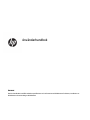 1
1
-
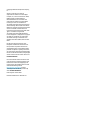 2
2
-
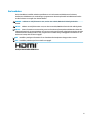 3
3
-
 4
4
-
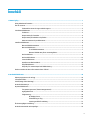 5
5
-
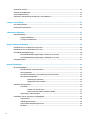 6
6
-
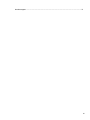 7
7
-
 8
8
-
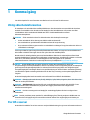 9
9
-
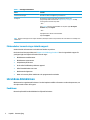 10
10
-
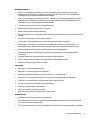 11
11
-
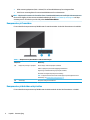 12
12
-
 13
13
-
 14
14
-
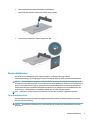 15
15
-
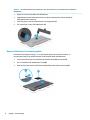 16
16
-
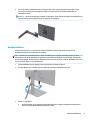 17
17
-
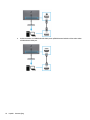 18
18
-
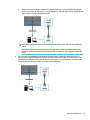 19
19
-
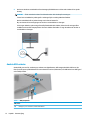 20
20
-
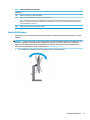 21
21
-
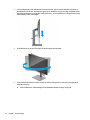 22
22
-
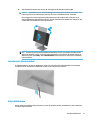 23
23
-
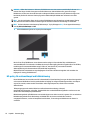 24
24
-
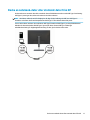 25
25
-
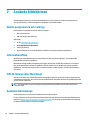 26
26
-
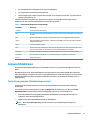 27
27
-
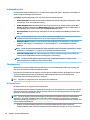 28
28
-
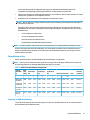 29
29
-
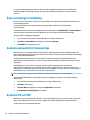 30
30
-
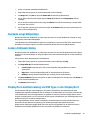 31
31
-
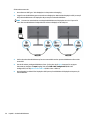 32
32
-
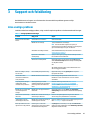 33
33
-
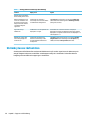 34
34
-
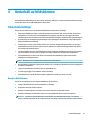 35
35
-
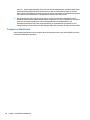 36
36
-
 37
37
-
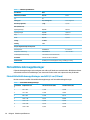 38
38
-
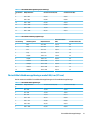 39
39
-
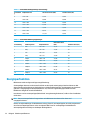 40
40
-
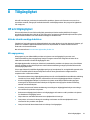 41
41
-
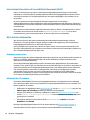 42
42
-
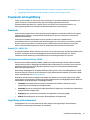 43
43
-
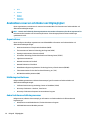 44
44
-
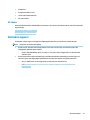 45
45
HP Z25xs G3 QHD USB-C DreamColor Display Användarmanual
- Typ
- Användarmanual
- Denna manual är också lämplig för
Relaterade papper
-
HP Z27u G3 QHD Display Användarmanual
-
HP E27u G4 QHD USB-C Monitor Användarmanual
-
HP E27d G4 QHD USB-C Conferencing Monitor Användarmanual
-
HP E27 G4 FHD Monitor Användarmanual
-
HP U28 4K HDR Monitor Användarmanual
-
HP P34hc G4 WQHD USB-C Curved Monitor Användarmanual
-
HP Z43 42.5-inch 4K UHD Display Användarmanual
-
HP Z38c 37.5-inch Curved Display Användarmanual
-
HP S430c 43.4-inch Curved Ultrawide Monitor Användarmanual
-
HP Z32 31.5-inch 4K UHD Display Användarmanual